Vaš računalnik z operacijskim sistemom Windows se lahko včasih naključno zaklene. Vaša naprava preprosto preide na zaklenjeni zaslon in zahteva, da vnesete geslo. Ta težava je še bolj nadležna, če se pojavi, ko gledate film ali delate na pomembnem projektu. Zdaj pa poglejmo, kako lahko preprečite, da bi se računalnik zaklenil.
Popravek: Moj računalnik z operacijskim sistemom Windows se še naprej zaklepa
Zaženite orodje za odpravljanje težav z napajanjem
Poskusite zagnati vgrajeno orodje za odpravljanje težav z napajanjem in preverite, ali rešuje težavo.
- Pojdi do Nastavitve
- Izberite sistem
- Kliknite na Odpravljanje težav
- Nato kliknite na Druga orodja za odpravljanje težav
- Zaženite Orodje za odpravljanje težav z napajanjem

Preverite svoje nastavitve napajanja
Pomaknite se do nastavitev Power & Sleep in prilagodite svoje nastavitve, da preprečite, da bi računalnik sam prestopil v način mirovanja.
- Pojdi do Nastavitve
- Izberite sistem
- Nato izberite Napajanje in baterija
- Izberite Zaslon in spanje
- Nastavite vse Možnosti napajanja do Nikoli
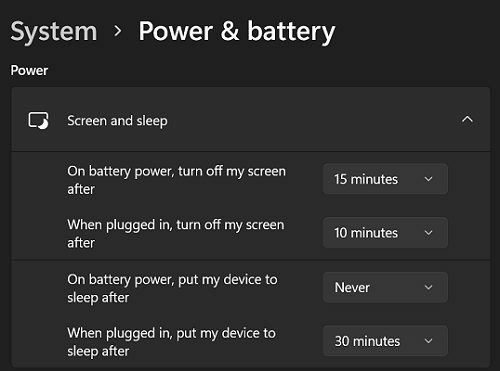
Lahko pa greste tudi na Nadzorna plošča → Strojna oprema in zvok → Možnosti napajanja in nato izberite svoj trenutni načrt porabe in prilagodite nastavitve.
Posodobite gonilnik zaslona
Način mirovanja nadzira gonilnik zaslona. Posodobite gonilnik na najnovejšo različico in preverite, ali opazite kakšne izboljšave.
- Odprite Upravitelj naprav
- Razširite seznam Adapterji zaslona
- Z desno tipko miške kliknite na Adapter za zaslon
- Izberite Posodobite gonilnik

- Izberite možnost, ki samodejno išče najnovejšo različico gonilnika
- Po posodobitvi gonilnika znova zaženite računalnik
Če pa se težava ponovi, poskusite znova namestiti gonilnik zaslona. Znova kliknite z desno tipko miške na vaš Adapter za zaslon, izberite Odstranite napravo, in znova zaženite svoj stroj.
Onemogoči mirovanje
- Zaženite ukazni poziv s skrbniškimi pravicami
- Zadetek Nadaljuj na Nadzor uporabniškega računa okno
- Vrsta powercfg -h izklopljen oz powercfg.exe /hibernate izklopljen in pritisnite Enter.

V skrbniškem ukaznem pozivu zaženite ukaz »powercfg.exe /hibernate off«. - Počakajte 30 sekund in znova zaženite računalnik
Takoj preverite, ali onemogočanje mirovanja rešuje težavo.
Preverite, ali je to napako povzročila posodobitev
Če se je vaš računalnik začel zakleniti po namestitvi najnovejših posodobitev, morda ena od posodobitev povzroča to težavo.
- Pomaknite se do Nastavitve
- Izberite Windows Update
- Kliknite na Windows Update Spodaj Posodobi zgodovino
- Odstranite nedavno nameščene posodobitve
Če je to težavo povzročila posodobitev storitve, imate 10 dni časa za povrnitev. Pojdi do Nastavitve, izberite sistem, kliknite na Okrevanje, in pritisnite Pojdi nazaj gumb.
Lahko pa greste tudi na Nadzorna plošča, izberite Programi in lastnosti, in kliknite na Nameščene posodobitve. Nato izberite posodobitev, ki jo želite odstraniti, in pritisnite Odstrani gumb.

Čisti zagon računalnika
Preverite, ali eden od programov, nameščenih v vašem računalniku, prisili vašo napravo, da preide v način mirovanja. Če na primer uporabljate sistemski optimizator, kot je Dell Optimizer, ga onemogočite in preverite, ali opazite kakšne izboljšave.
Za več informacij o čiščenju zagona naprave glejte Kaj je čisti zagon sistema Windows in kako ga izvesti.
Zaključek
Na kratko, če želite odpraviti težavo, pri kateri se računalnik naključno zaklene, zaženite vgrajeno orodje za odpravljanje težav z napajanjem. Nato prilagodite nastavitve napajanja, da preprečite, da bi računalnik prešel v način mirovanja. Poleg tega posodobite ali znova namestite gonilnik zaslona in onemogočite mirovanje. Če pa težava ni odpravljena, odstranite najnovejše posodobitve in čisto zaženite računalnik.
Ali vam je uspelo odpraviti težavo in preprečiti, da bi se vaš stroj zaklenil? Sporočite nam v spodnjih komentarjih.